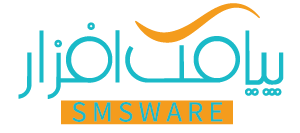راهنمای ارسال پیامک از نرم افزار PRTG
گام ۱: خرید SMS Panel مجهز به سرویس REST API (URL)
همه نسخ سامانه پیامکی دارای پشتیبانی کامل از SOAP WebService و REST API می باشند، لذا در صورت نداشتن حساب کـاربری، شـما می توانید نسبت به خرید اس ام اس پنل اقدام بفرمایید.
گام ۲: تنظیمات Notification Delivery و معرفی URL ارسال پیامک
برای معرفی اطلاعات سامانه پیامک به نرم افزار پی آر تی جی می بایست به آدرس
Setup → System Administration → Notification Delivery → SMS DELIVERYرفته و تغییرات زیر را انجام دهید :
Configuration Mode که بصورت پیش فرض روی گزینه Select an SMS provider from a list of providers را به Enter a custom URL for a provider not listed تغییر دهید. با انجام کار فوق بخش Custom URL ظاهر میگردد که می بایست URL زیر را کپی و در فیلد مربوطه Paste کنید.
/https://payamakafzar.ir/smsws/HttpService.ashx?service=SendArray&to=%SMSNUMBER&message=%SMSTEXT&username=USER&password=PASS&from=NUMBER
سپس مقادیر ذیل را که در هنگام دریافت خرید سامانه در اختیار شما قرارداده شده است در URL با اطلاعات خود جایگزین کنید:
| USER | نام کاربری سامانه |
|---|---|
| PASS | رمز عبور (وب سرویس*) سامانه |
| NUMBER | شماره خط فرستنده |
نکته ۱: دو متغیر %SMSNUMBER و %SMSTEXT که در URL هستند بصورت اتوماتیک هنگامی که یک پیامک آماده ارسال می شود توسط PRTG جایگذاری می شوند.
| SMSNUMBER% | شماره گیرنده (ها) |
|---|---|
| SMSTEXT% | متن پیامک |
نکته ۲: Encoding for SMS
در صورتی که میخواهید در متن پیامک خود از حروف فارسی نیز استفاده بفرمایید می بایست تنظیمات Encoding for SMS را بر روی گزینه UTF8 قرار دهید. استفاده از کلمات فارسی در متن SMS (حتی یک کلمه) باعث میشود اپراتور متن شما را بعنوان یک پیامک کاملا فارسی در نظر گرفته که این امر منجر به کاهش هزینه ارسال خواهد شد.
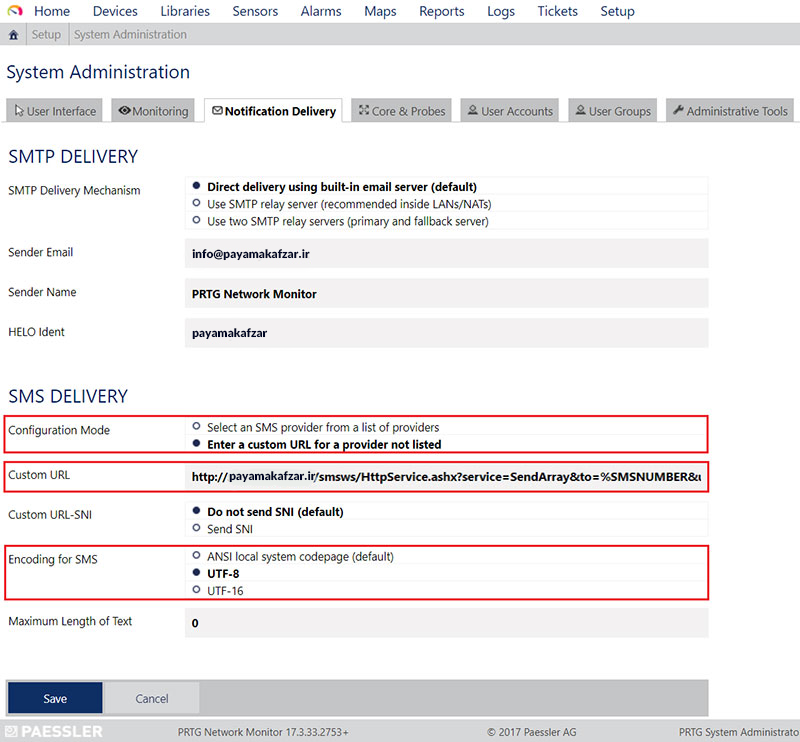
گام ۳: فعال کردن هشدار از طریق ارسال پیامک بر روی Notification ها
حال که تنظیمات گام دوم انجام شده است، باید در Notification هایی که استفاده می کنیم سرویس پیامک را فعال کنیم. برای این منظور به مسیر زیر رفته و تغییراتی که در ادامه به آن اشاره می کنیم را اعمال می نماییم :
Setup → Account Settings → Notifications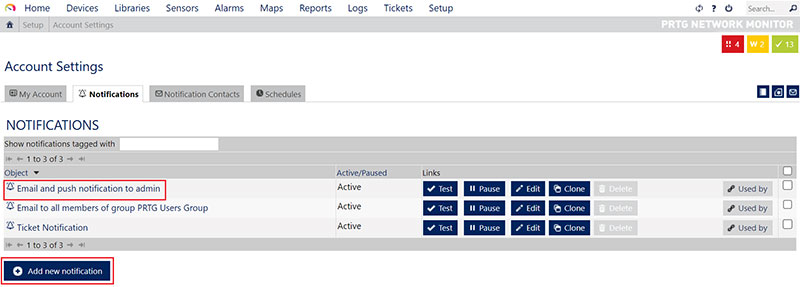
در این بخش می توانیم با استفاده از Add New Notification یک آیتم جدید درست کرده و یا روی یکی از Notification موجود (به عنوان مثال Email and push notification to admin) کلیک کرده و در انتهای صفحه تیک SEND SMS/PAGER MESSAGE را می زنیم. با زدن این تیک چهار گزینه فعال می شود:
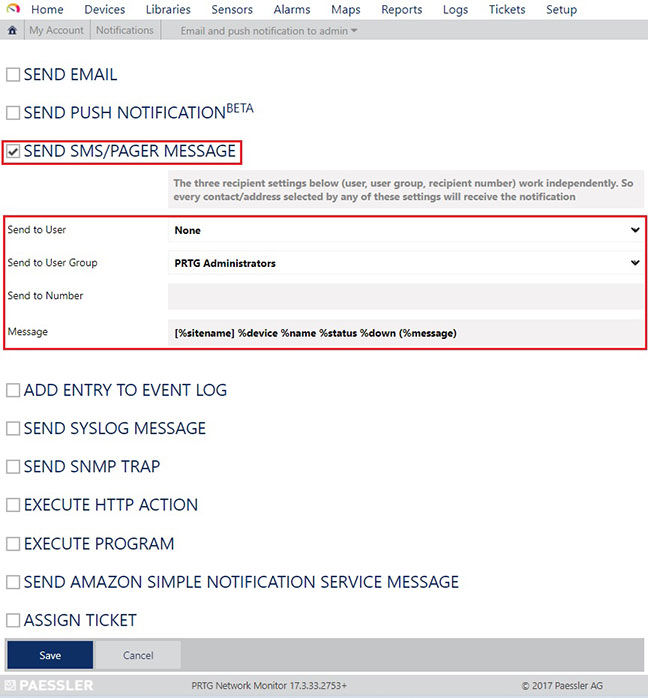
- Send to User = ارسال پیامک به یک کاربر خاص از PRTG
- Send to User Group = ارسال پیامک به یک گروه از کاربران PRTG
- Send to Number = ارسال پیامک به شماره ای که حتی می تواند از کاربران PRTG نباشد.
نکته : در این بخش اگر چند شماره موبایل داشته باشید باید با کاما (,) شماره ها را از هم تفکیک کنید - Message = متن پیام که بصورت پیش فرض به صورت زیر می باشد و شما می توانید آن را به دلخواه تغییر دهید:
[%sitename] %device %name %status %down (%message) بعنوان مثال می توانید کلمه “هشدار” را به ابتدای آن اضافه کرده و یا از کد %0a برای Enter زدن در متن پیام استفاده کنید.
نمونه تنظیم انجام شده برای Message که ضمن ارسال پیامک بصورت فارسی، با استفاده از Enter متن خواناتری برای ادمین های شبکه SMS میکند
هشدار%0a[%sitename]%0a %device %name%0a %status %down%0a (%message)
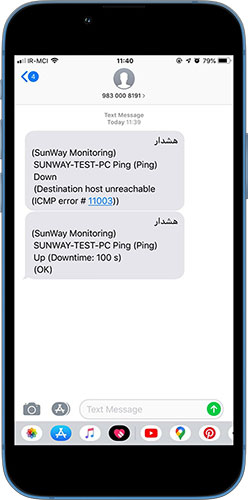
گام ۴: اضافه کردن شماره موبایل به پروفایل کاربران
در این مرحله باید شماره موبایل کاربرانی که می خواهید پیامک هشدار دریافت کنند را به پروفایل آنها اضافه کنید. برای این کار به مسیر زیر مراجعه کنید :
Setup → System Administration → User Accountروی اکانت مورد نظر کلیک کرده و در صفحه باز شده در تب Notification Contacts گزینه Add SMS Contact را کلیک می کنیم. با کلیلک بر روی آن صفحه ای ( بصورت Popup) باز می شود که دارای دو قسمت است که باید پر شود:
- Description = توضیحات
- Recipient = شماره موبایل، که می توانید بصورت +989xxxxxxxx یا 09xxxxxx وارد نمایید.
گام ۵: تست ارسال پیامک
برای اطمینان از اینکه مراحل فوق به درستی انجام شده و ارسال پیامک انجام می شود به آدرس زیر می رویم :
Setup → Account Setting → Notificationsدر این صفحه جلوی هر یک از Notification ها دکمه TEST موجود است که با کلیک برروی آن باید پیامک برای شخص یا اشخاصی که در آن Notification مشخص کردید، ارسال شود.
گام ۶: مشاهده Logs جهت بررسی وضعیت ارسال ها
درصورتیکه پیامک ارسال نشد، می توانید با مراجعه به قسمت Logs علت عدم ارسال را متوجه شوید. در ستون Message نرم افزار PRTG پس از ارسال پیامک اگر پس از عبارت OK که پاسخ سرور SMS می باشد یک عدد 9 تا 11 رقمی به شما نمایش دهد به معنای ارسال موفقیت آمیز می باشد ولی اگر کد 2 یا 3 رقمی (به عنوان مثال 51 به معنی اشتباه بودن نام کاربری یا رمز عبور) نمایش دهد، نشانگر وجود خطا بوده که باید از قسمت خطاهای وب سرویس پیگیری شود.
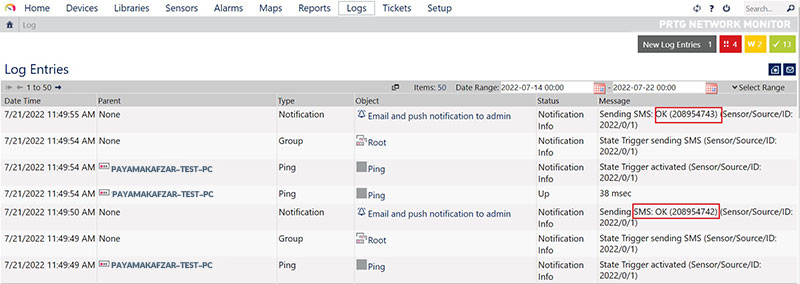
همچنین می توانید با مراجعه به صفحات زیر در SMS Panel خود از وضعیت درخواست ها و ارسال ها آگاه شوید
اگر این مقاله به شما کمک کرد لطفا به ما امتیاز دهید.
فهرست مطالب
دیگر پلاگین ها
درخواست مشاوره
نیاز به مشاوره دارید؟ به کمک مشاوران پیامک افزار بهترین نتیجه را از بازاریابی پیامکی بگیرید.